Перенос списков воспроизведения из одного потокового сервиса в другой может оказаться необходимым при переключении с одного на другой. Например, возможно, вы решили перейти со Spotify на Apple Music . Вы можете подумать, что вам нужно перестроить свои плейлисты, но это не так. Итак, вот как можно легко перенести их практически с любого музыкального сервиса на другой.
Большой выбор музыки
При наличии множества доступных потоковых сервисов есть большая вероятность, что в какой-то момент вы захотите перейти от одного к другому. Но что происходит с вашими тренировками , отдыхом во время обеда или плейлистами для прогулок в парке ?
К счастью, даже если YouTube Music больше не работает и вы предпочитаете слушать Spotify в машине, есть простое решение. Я попробовал несколько из них, но пришел к выводу, что Tune My Music , безусловно, самый простой в использовании — и он бесплатный. Итак, давайте посмотрим, как это работает.
Давай двигаться!
В этом примере я перенесу некоторые из своих плейлистов из музыкального сервиса Deezer в Spotify . Хотя вы можете сделать это на своем рабочем столе, вы также можете сделать это прямо на своем телефоне (именно так я делаю это здесь). Перейдите на веб- сайт Tune My Music и нажмите «Начать».
Затем вы выберете исходную музыкальную платформу и вставите ссылку на плейлист, который хотите передать, в специальное поле. Кроме того, вы можете войти в соответствующую службу и выбрать список воспроизведения. Я пошел по первому варианту. Я предлагаю использовать опцию «Поделиться плейлистом», чтобы получить это легко — у большинства сервисов она есть.
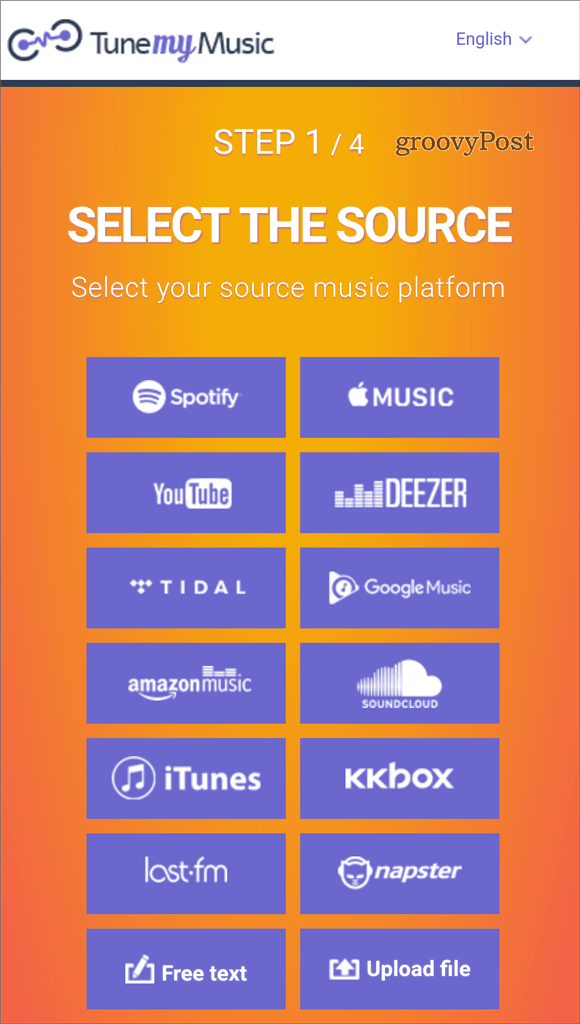
Tune My Music позволяет переносить плейлисты практически из каждого музыкального сервиса в другой.
Затем сервис извлечет все треки плейлиста из источника. Затем прокрутите вниз до нижней части экрана и нажмите «Выбрать место назначения». Вам также предоставляются некоторые популярные варианты преобразования, если они вам понадобятся.
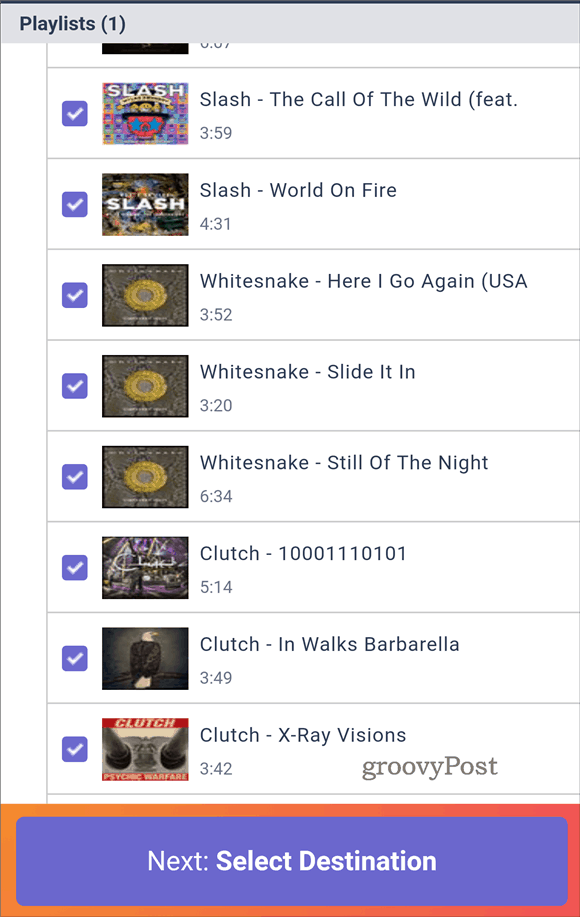
После того, как вы выбрали службу назначения, вам нужно будет войти в соответствующую службу и предоставить некоторые разрешения. Будет показана сводка, а затем все, что вам останется сделать, это нажать «Начать перемещение моей музыки» и позволить сервису творить чудеса. Это довольно быстро.
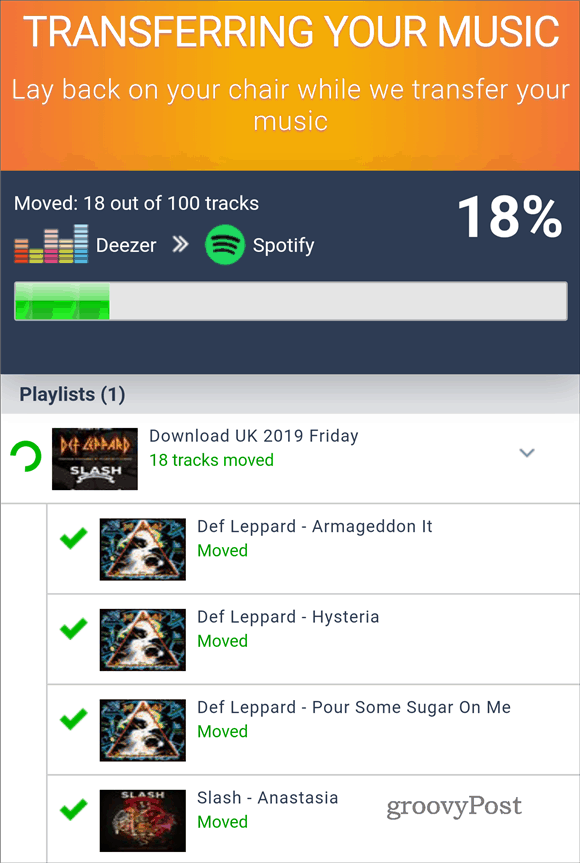
В конце будет сообщение об успехе, и все. Теперь вы можете наслаждаться плейлистом на другом сервисе.
Здесь важно отметить, что Tune My Music также позволяет одновременно передавать несколько плейлистов. И вам не нужно скачивать приложение.
Совет: это также может быть полезно, когда вы следите за тщательно подобранными плейлистами в различных потоковых сервисах. Но только если у вас премиум-аккаунт. Множество поддерживаемых сервисов делает его абсолютно идеальным. А Tune My Music упрощает перемещение плейлистов.

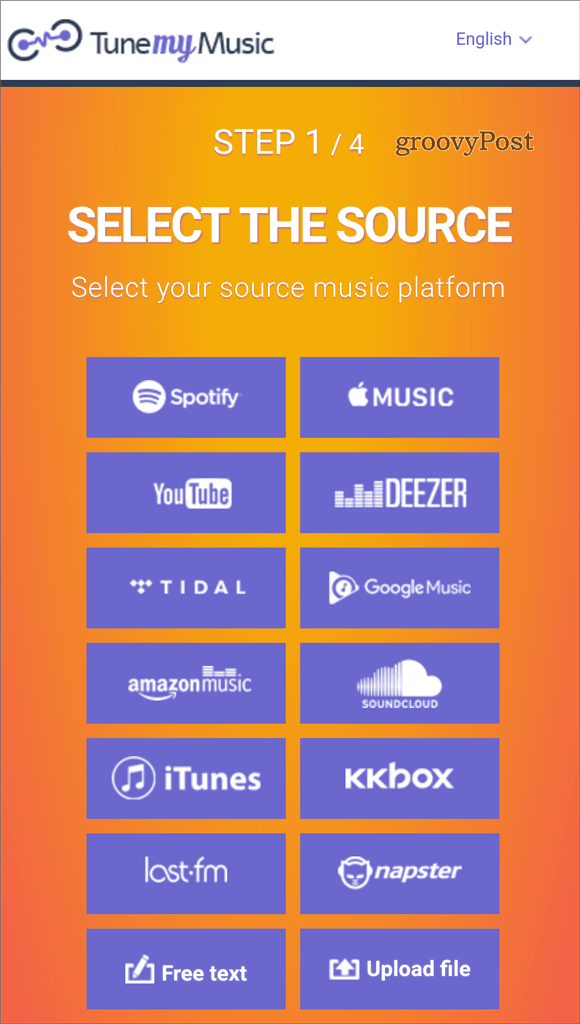
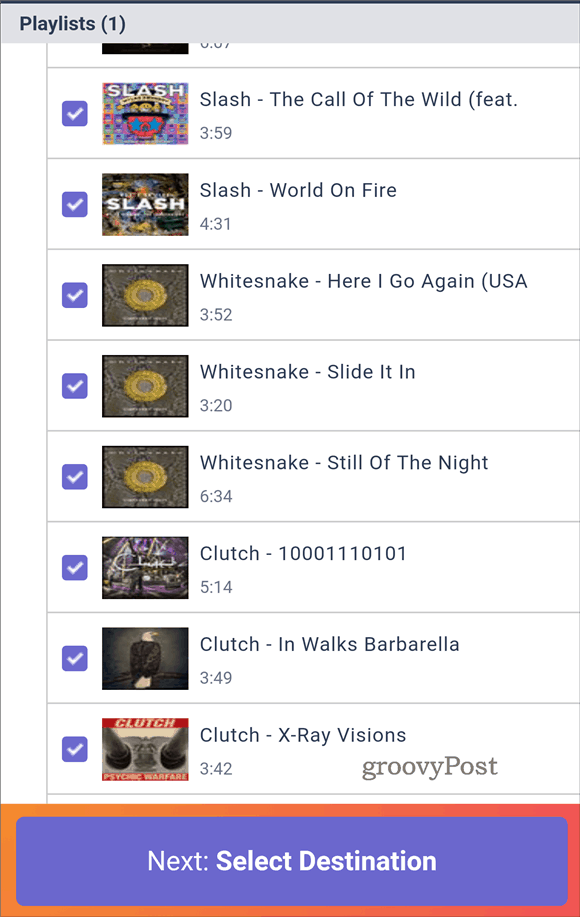
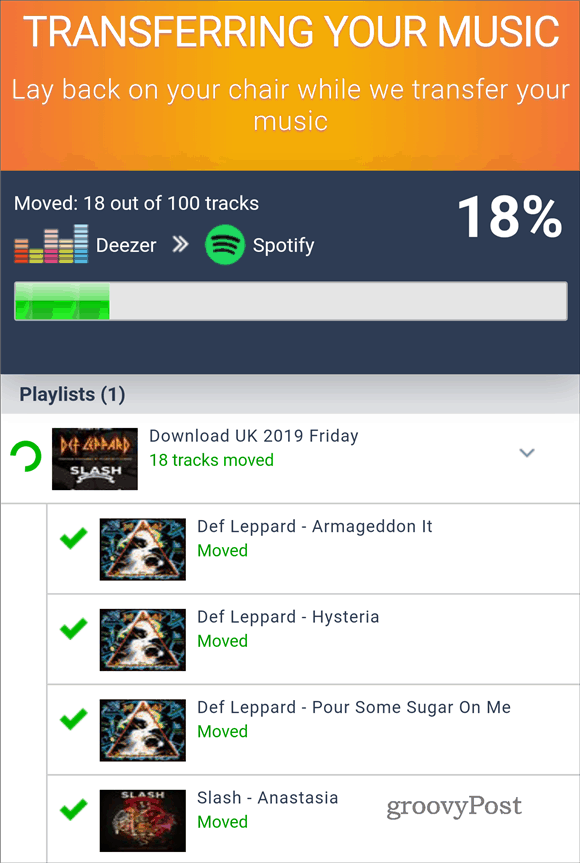

![Как решить проблему «Sims 4 Сим не спит»? [ПРОВЕРЕННЫЕ СПОСОБЫ] Как решить проблему «Sims 4 Сим не спит»? [ПРОВЕРЕННЫЕ СПОСОБЫ]](https://luckytemplates.com/resources1/images2/image-6501-0408151119374.png)


![Исправить Dungeon Siege 2 без указателя мыши [ПРОВЕРЕННЫЕ СПОСОБЫ] Исправить Dungeon Siege 2 без указателя мыши [ПРОВЕРЕННЫЕ СПОСОБЫ]](https://luckytemplates.com/resources1/images2/image-5004-0408151143369.png)

![Ваш компьютер или сеть могут отправлять автоматические запросы [ИСПРАВЛЕНО] Ваш компьютер или сеть могут отправлять автоматические запросы [ИСПРАВЛЕНО]](https://luckytemplates.com/resources1/images2/image-1491-0408150724646.png)
